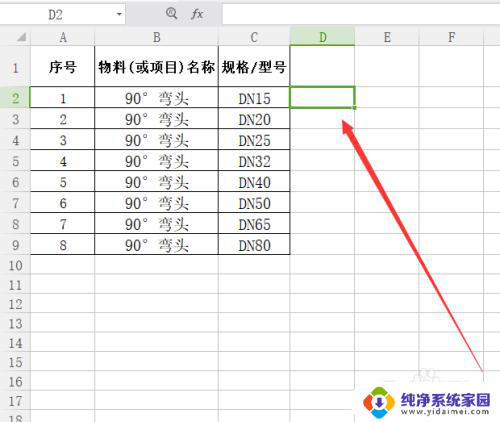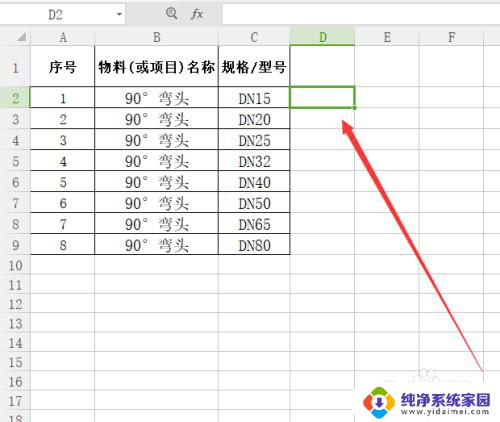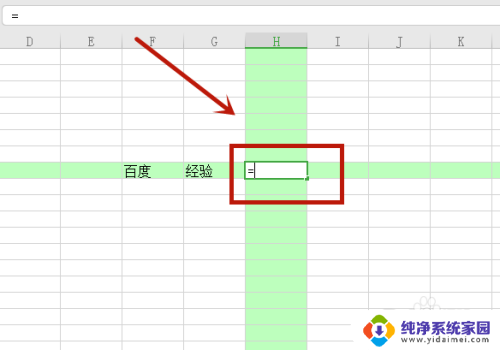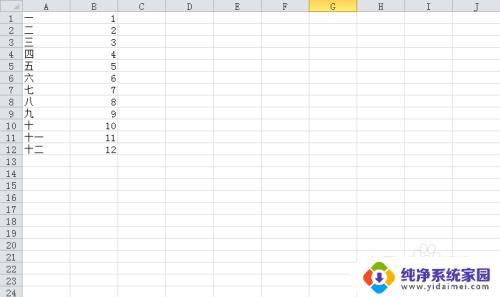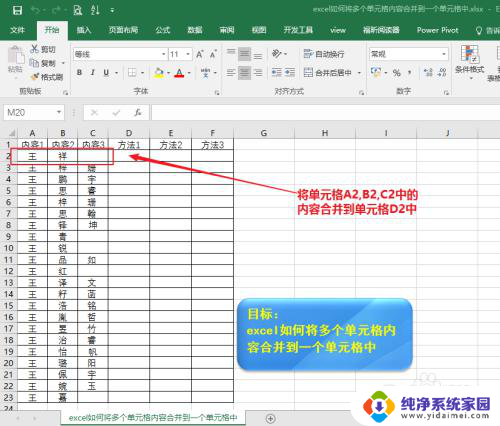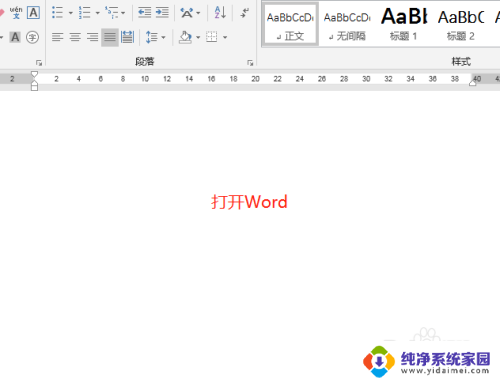excel中两个表格内容合并 怎样将两个EXCEL表格内容合并
excel中两个表格内容合并,在日常工作和学习中,我们经常会遇到需要将两个Excel表格的内容进行合并的情况,无论是为了统一数据,还是为了更方便地进行数据分析,合并Excel表格的需求都是非常常见的。对于不熟悉Excel操作的人来说,这个过程可能会显得有些困难。我们应该如何将两个Excel表格的内容合并呢?接下来我将为大家详细介绍一种简单有效的方法,帮助大家轻松实现两个Excel表格内容的合并。
步骤如下:
1.首先单击鼠标左键,选中需要将内容合并至的表格

2.编辑公式:1:输入“=”,2:鼠标单击需要合并的第一个表格,3:输入“&”符号,4:鼠标单击需要合并的第二个表格。输入完成后如下图所示
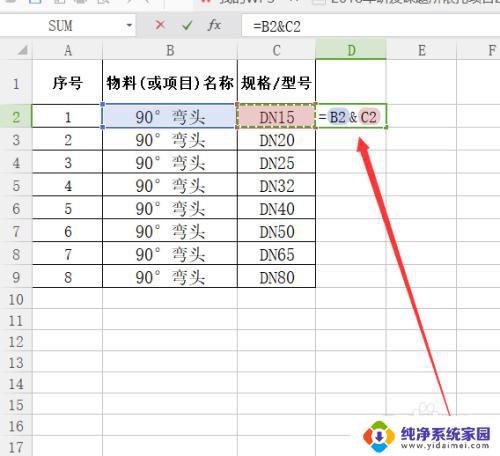
3.单击回车,两个表格中的内容就合并到一个单元格中了
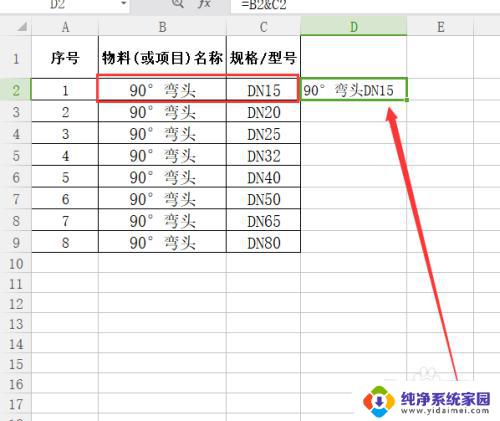
4.如果下方表格也需要按照这种格式进行合并,那么选中已经合并的单元格。将鼠标光标移动至本单元格右下角,当光标变成“+”字光标是按住鼠标左键进行下拉,下方单元格也就进行合并了。
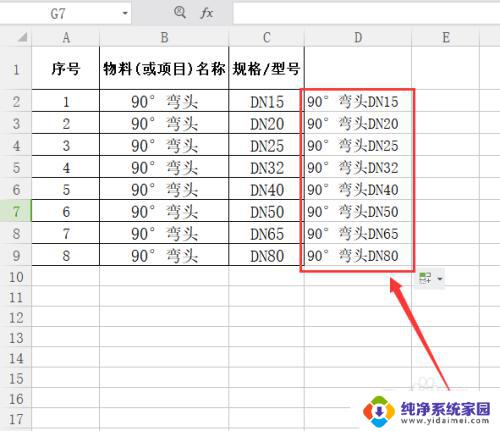
5.因为合并的单元格内的内容是根据前两个单元格内容使用公式引用的,所以前两个单元格里面的内容不能删除。如果删除,合并后的单元格内容也会消失
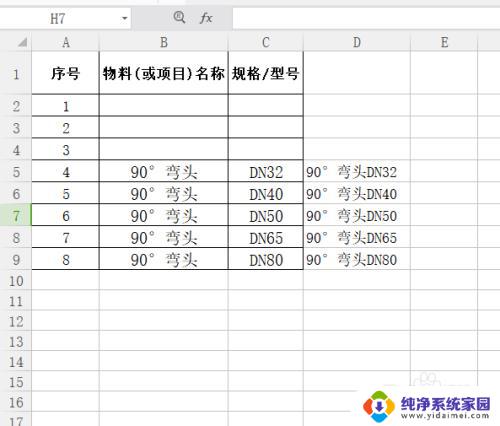
6.如果需要将原单元格内容删除,那么就需要将合并后的单元格内容改成“值”。选中合并后的单元格,单击鼠标左键选择“复制”。然后再粘贴到对应的表格中,粘贴时选择粘贴为“值”,这样即使把原表格中的内容删除,后并后的单元格内容也不会发生改变

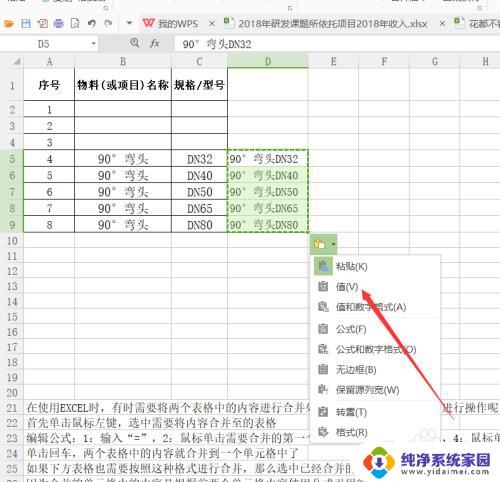
以上是关于在Excel中合并两个表格内容的全部内容,如果您遇到此类情况,您可以根据我们的操作进行解决,这非常简单快速,一步到位。